Não importa que tipo de jogo você esteja jogando. O atraso pode atrapalhar sua jogabilidade. Um PC que não foi otimizado para jogos geralmente pode ser a causa de uma interrupção no jogo, com tudo, desde softwares desatualizados a redes ruins, causando o problema. Felizmente, há algumas coisas que você pode fazer para melhorar os jogos no Windows.
Se você quiser saber como otimizar o Windows 10 para jogos, comece com o básico. Vamos orientá-lo sobre tudo o que você pode fazer para melhorar o desempenho do seu PC para jogos no Windows, supondo que seu hardware esteja funcionando corretamente. Antes de fazer qualquer outra coisa, verifique se você está executando a versão mais recente do Windows 10 primeiro.
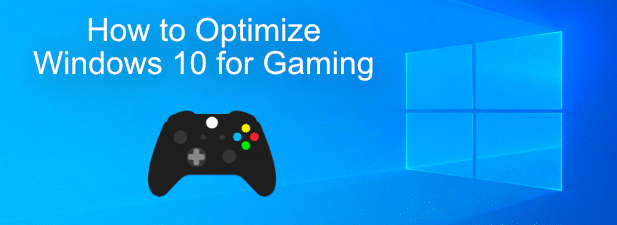
Otimize o Windows 10 para jogos com o modo de jogo
A primeira coisa que todo jogador do Windows deve considerar fazer é ativar o modo de jogo no Windows 10. Se você estiver apresentando um desempenho misto enquanto estiver jogando jogos do Windows, isso pode ajudar a melhorar a taxa de quadros que você vê durante o jogo.
Isso não quer dizer que o Modo Jogo seja uma solução mágica para quaisquer problemas subjacentes ao desempenho do seu PC, mas pode ajudar a extrair um pouco mais do seu hardware durante as sessões de jogos de alta intensidade. Você precisará ativar o Modo de jogo antes de poder usá-lo, embora alguns jogos possam ligá-lo automaticamente.
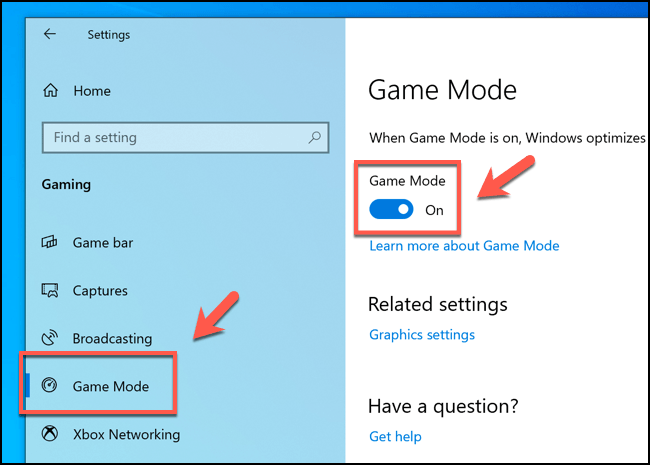
Atualizando drivers gráficos
Como você pode esperar, sua placa gráfica desempenha um papel importante na determinação do desempenho do seu PC durante as sessões de jogos, especialmente para jogos graficamente intensivos. A atualização dos drivers gráficos pode ajudar a otimizar o Windows 10 para jogos, o que pode melhorar a experiência geral dos jogos.
Se você possui uma placa de vídeo NVIDIA, certifique-se de atualize seus drivers gráficos NVIDIA para a versão mais recente usando o Site da GeForce. Os usuários da AMD podem encontrar drivers novos e suportados para sua placa gráfica visitando os Site da AMD.
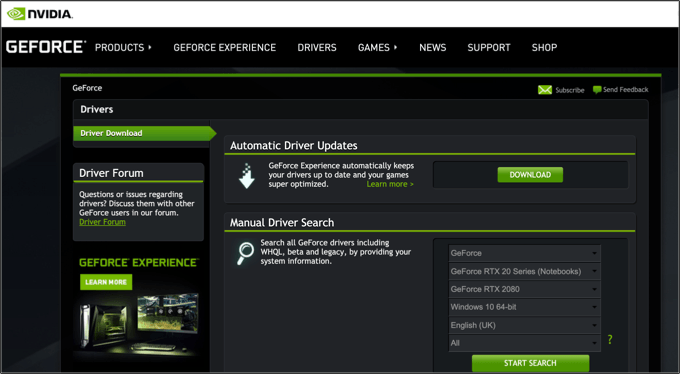
Como alternativa, você pode procurar drivers usando o Windows Update, que você pode acessar clicando com o botão direito do mouse no menu Iniciar do Windows e clicando em Configurações. A partir daqui, clique em Atualização e segurança>Windows Updatee verifique as últimas atualizações disponíveis que contêm novos drivers.
Melhorando o desempenho da rede
Os jogos são uma experiência social, que pode ser severamente afetada pelo baixo desempenho da rede. Se o atraso estiver arruinando sua pontuação de mortes, será necessário melhorar o desempenho da rede no Windows 10.
Comece com o básico - verifique se sua conexão está estável e, para conexões WiFi, remova todos os obstáculos, aumentar seus sinais de WiFi usando repetidores e considere trocar um roteador de alta qualidade classificado para desempenho nos jogos. Considere também usar conexões Ethernet de gigabit ou redes Wi-Fi na banda de 5 Ghz.
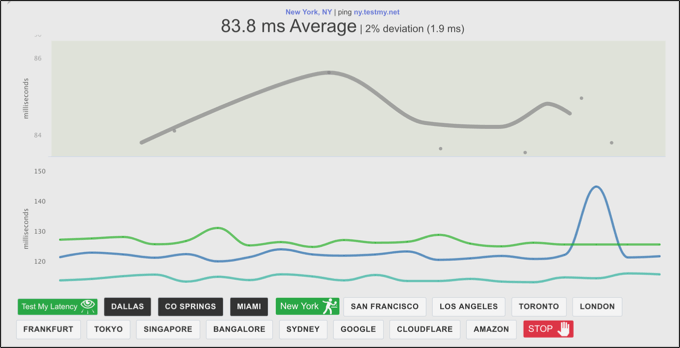
Se você ainda estiver com problemas, talvez precise procurar outras causas de latência da rede, incluindo uma banda larga ruim conexão em casa. Você pode executar um teste de latência online para testar o desempenho da sua conexão, se não tiver certeza.
Reduza os efeitos visuais do Windows 10
Em um PC moderno , é improvável que você descubra que os efeitos visuais usados pelo Windows 10 terão muito impacto no seu desempenho, mas isso depende de quão bem o jogo foi projetado e dos recursos disponíveis do sistema.
É fácil reduzir os efeitos visuais usados pelo Windows 10, e você pode encontrar uma melhoria sutil no desempenho depois disso, especialmente se o uso de memória for alto.
A partir daqui, clique no botão de opção Ajustar para obter o melhor desempenhona guia Efeitos visuaisantes de clicar no botão Aplicar
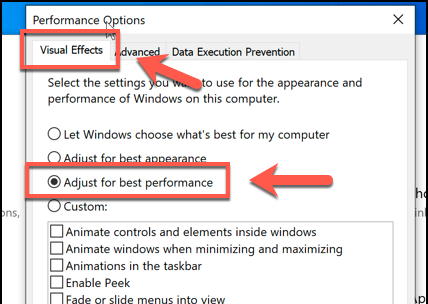
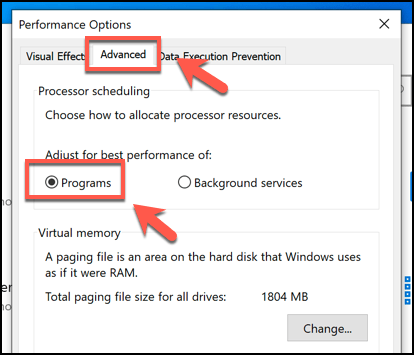
Use o modo de alto desempenho
Se você estiver usando Windows 10 em um dispositivo com bateria, você pode perceber que seu desempenho muda quando você está no modo de bateria fraca versus quando está conectado. Isso ocorre porque o Windows reduz as demandas da bateria, diminuindo a velocidade do seu PC para oferecer a você energia pelo maior tempo possível.
Geralmente, o Windows 10 adota o plano Balanceadoque tenta oferecer a melhor experiência ao usuário, com uma boa duração da bateria e muita energia consumo. Para otimizar o Windows 10 para jogos, alterne para o modo Alto desempenho.
Na janela Opções de energia, clique no botão de opção Alto desempenhopara alternar para esse modo de energia. O modo de energia que você selecionou deve ser aplicado imediatamente.
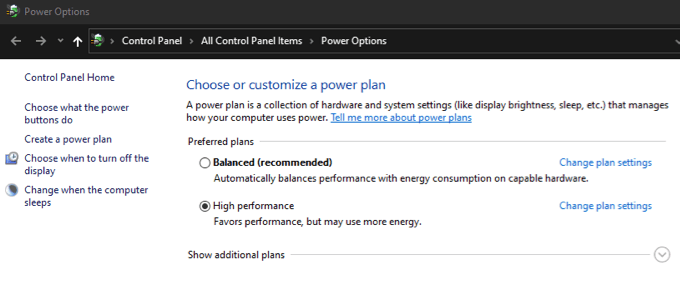
Instale a versão mais recente do DirectX
O DirectX é a API que o Windows usa para tornar os jogos uma realidade no Windows - sem ela, você provavelmente não poder jogar qualquer jogo. Embora as principais versões do DirectX sejam bastante raras, elas ocorrem de tempos em tempos, e geralmente com avanços, otimizações e suporte de ponta para novos tipos de hardware.
Se você possui apenas uma versão mais antiga do DirectX instalada, isso pode significar que você não está obtendo a melhor experiência de jogo possível para o seu hardware. A atualização do DirectX pode ajudar a resolver o problema, se esse for o caso.
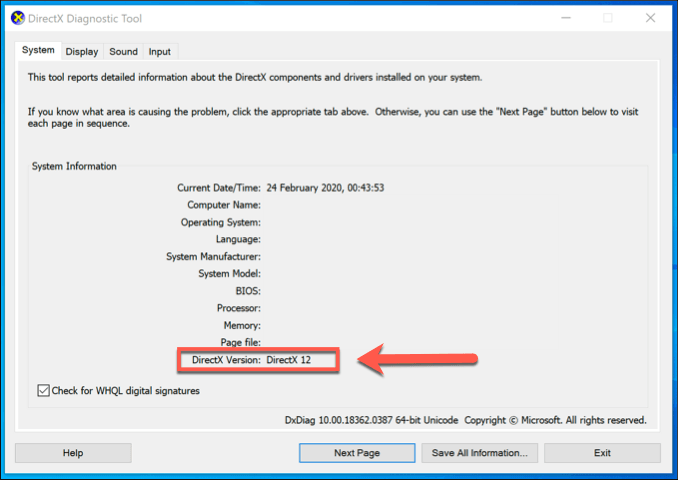
Você pode verificar sua versão atualmente instalada do DirectX usando a ferramenta dxdiag, que pode execute pressionando a tecla Windows + Rjuntas no teclado, digitando dxdiagna janela Executare pressionando enter.
Se o DirectX não estiver atualizado, você precisará atualizar para a versão mais recente usando o Windows Update, pois não há instalador independente disponível. Clique com o botão direito do mouse no botão do menu Iniciar do Windows e clique em Configurações, depois em Atualização e segurança>Windows Updatepara verificar se há novas atualizações no seu PC.
Melhores jogos no Windows 10
Essas não são as únicas maneiras de ajudá-lo se você quiser saber como otimizar o Windows 10 para jogos. Você pode considere atualizar seu PC para um hardware mais recente, o que deve ajudar a melhorar instantaneamente o desempenho do seu jogo. Você também pode considerar uma mudança para uma plataforma de console como o Xbox, que executa uma versão adaptada do Windows 10.
Como alternativa, você pode abandonar completamente o caro hardware de jogos. Os serviços de streaming de jogos como o GeForce Now permitem jogar jogos de última geração em qualquer dispositivo que você escolher, movendo o processamento pesado para os servidores hospedados. Como você prefere jogar seus jogos? Informe-nos na seção de comentários abaixo.